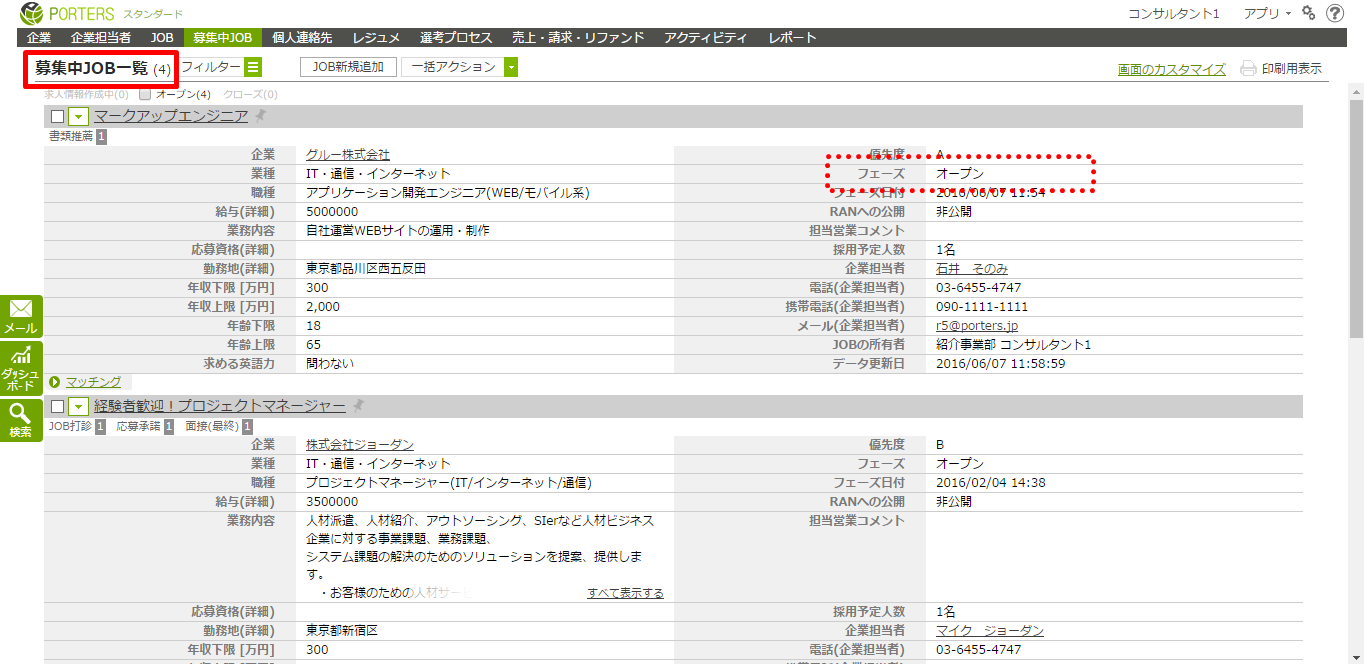グローバルメニューのカスタマイズについて
グローバルメニューのカスタマイズ
メニューの表示/非表示、名称変更
メニューの作成
グローバルメニューのカスタマイズ
グローバルメニューの表示、非表示やメニュー名の変更、並び替え、メニューコピーを行いたい場合、カスタマイズ画面のメニューの編集から行います。
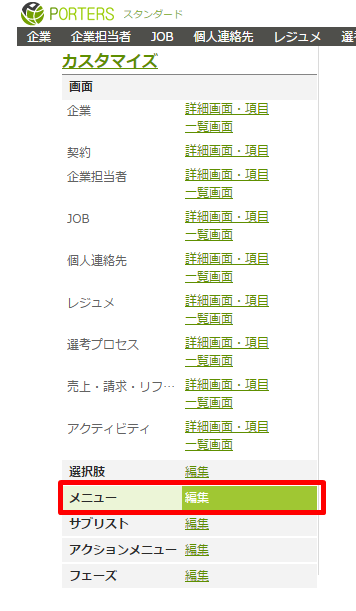
メニューの表示/非表示、名称変更
グローバルメニューの表示/非表示変更、並び替えは、メニューの編集画面でドラッグ&ドロップで各メニューを移動させるだけで変更可能です。
また、メニュー名称を変更したい場合は、各メニューの鉛筆ボタンをクリックすると編集画面が表示されます。
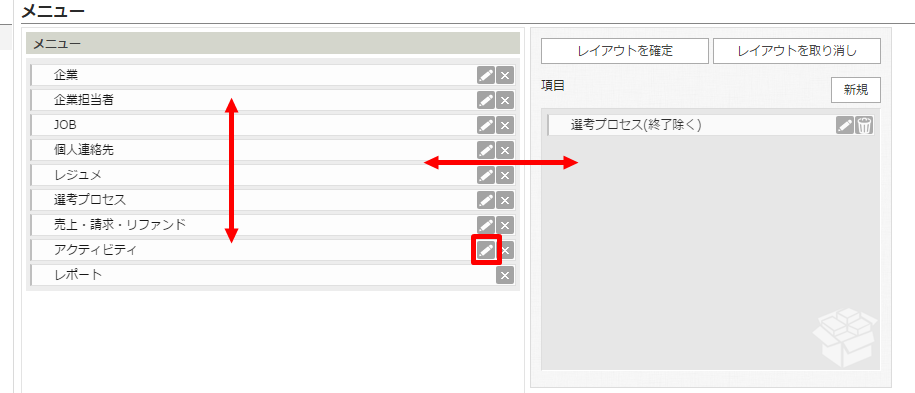
メニューの作成
既存のメニューには全てのデータが表示されますが、HRBCでは特定の条件に合致するデータだけを表示するためのメニューを作成することができます。
例えば、フェーズがオープンになっているJOBだけを切り出して表示する「募集中JOB」を作成することが可能です。
ユーザー毎のオリジナル検索と異なり全ユーザーに反映されるため、業務フローに合わせて設定することで業務を効率的に進めることができます。
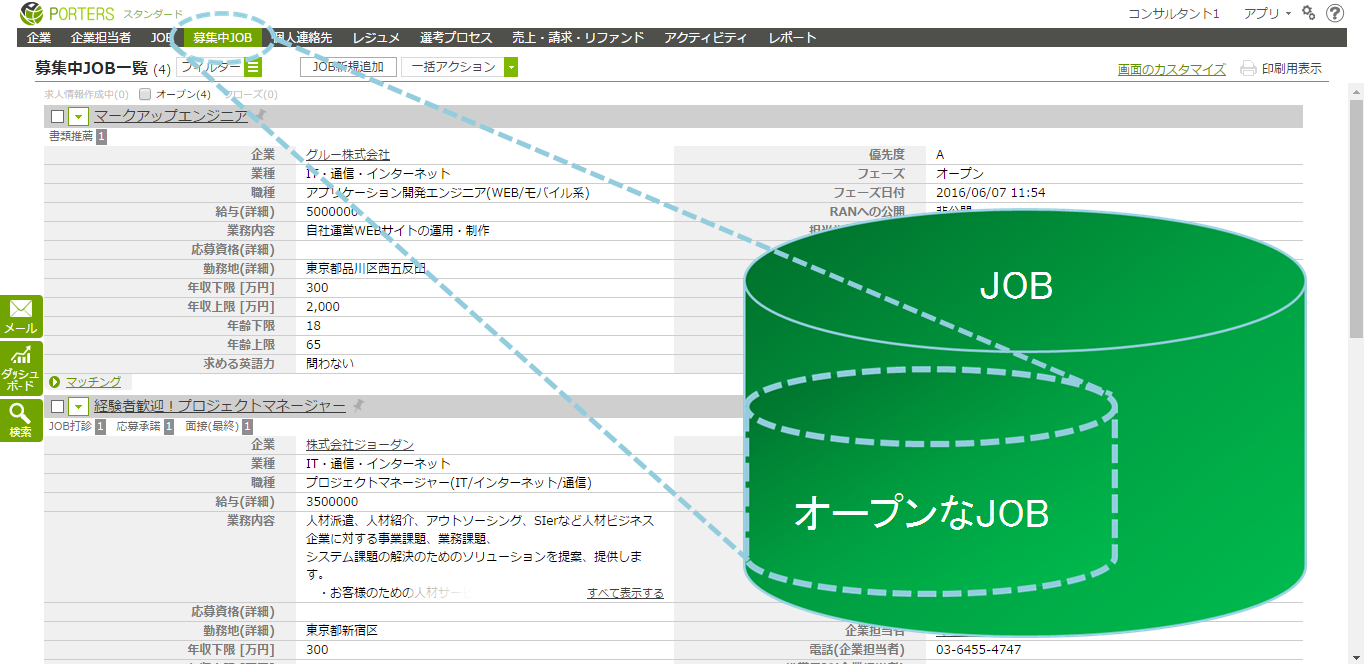
メニューを作成したい場合、メニューの編集画面で「新規」ボタンをクリックするとどのメニューを元にするか選択する画面が表示されます。
※全く新しいメニューを作成することはできません。
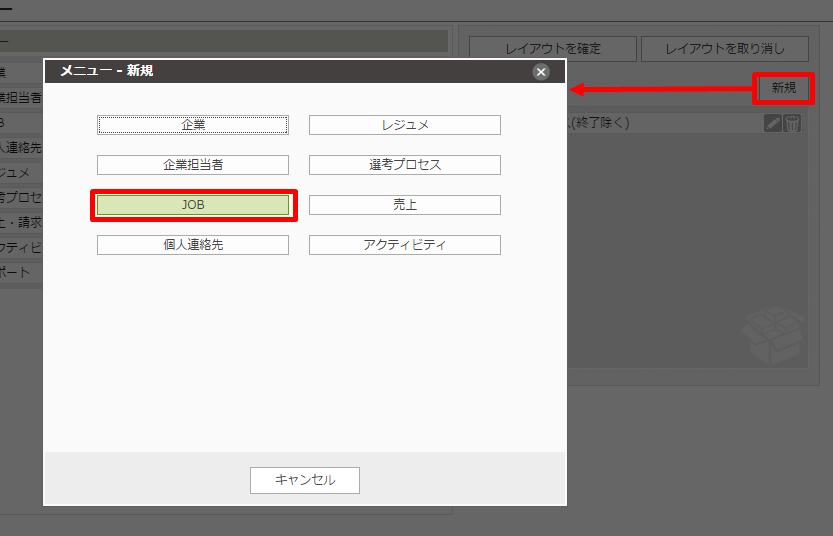
元となるメニューを選択したら、まずはわかりやすいメニュー名称を付けてください。
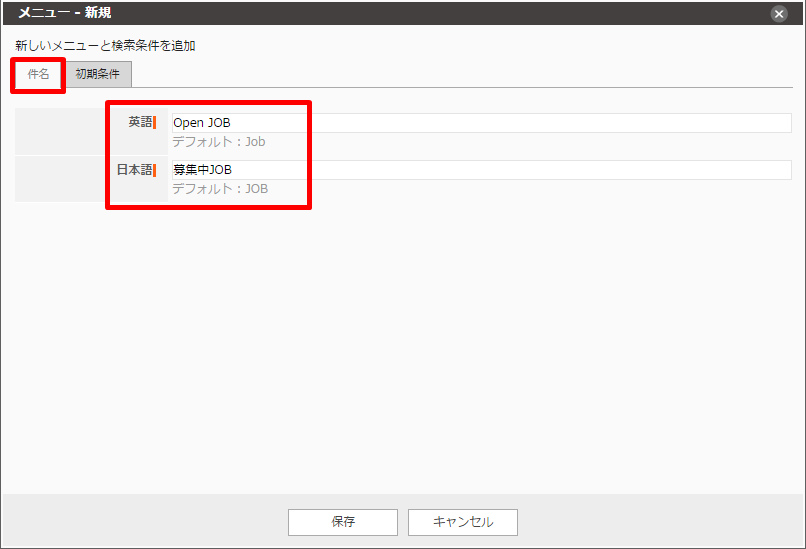
続いて「初期条件」タブをクリックし、表示データの初期条件を設定し、保存します。
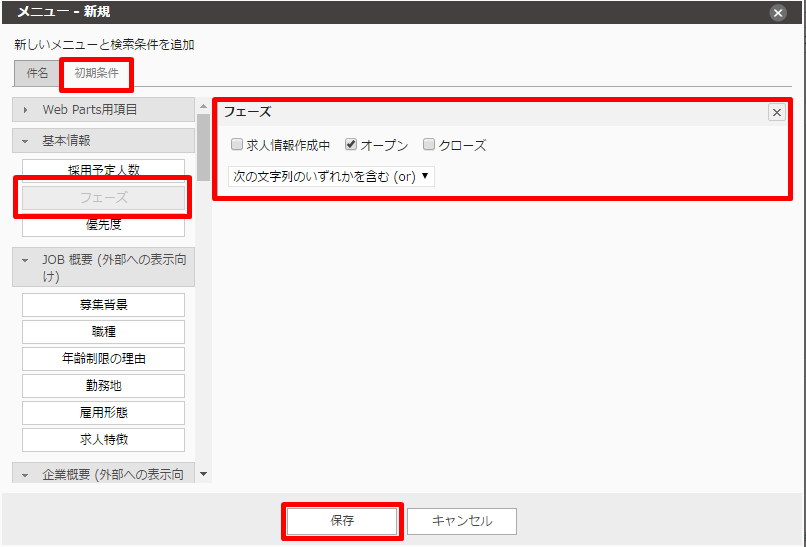
作成したメニューは非表示の状態になっていますので、ドラッグ&ドロップで表示する場所に移動し「レイアウトを確定」ボタンをクリックします。
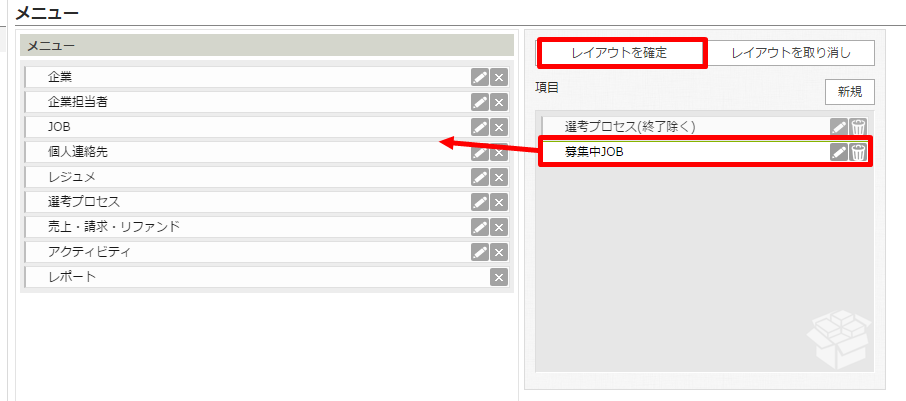
処理が正常に完了したらメッセージが表示されますので、「OK」をクリックしてください。
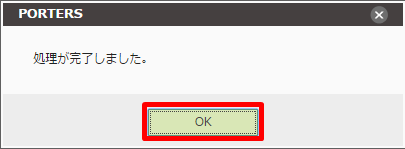
元の「JOB」メニューにはフェーズが登録されていないデータも一覧に表示されます。
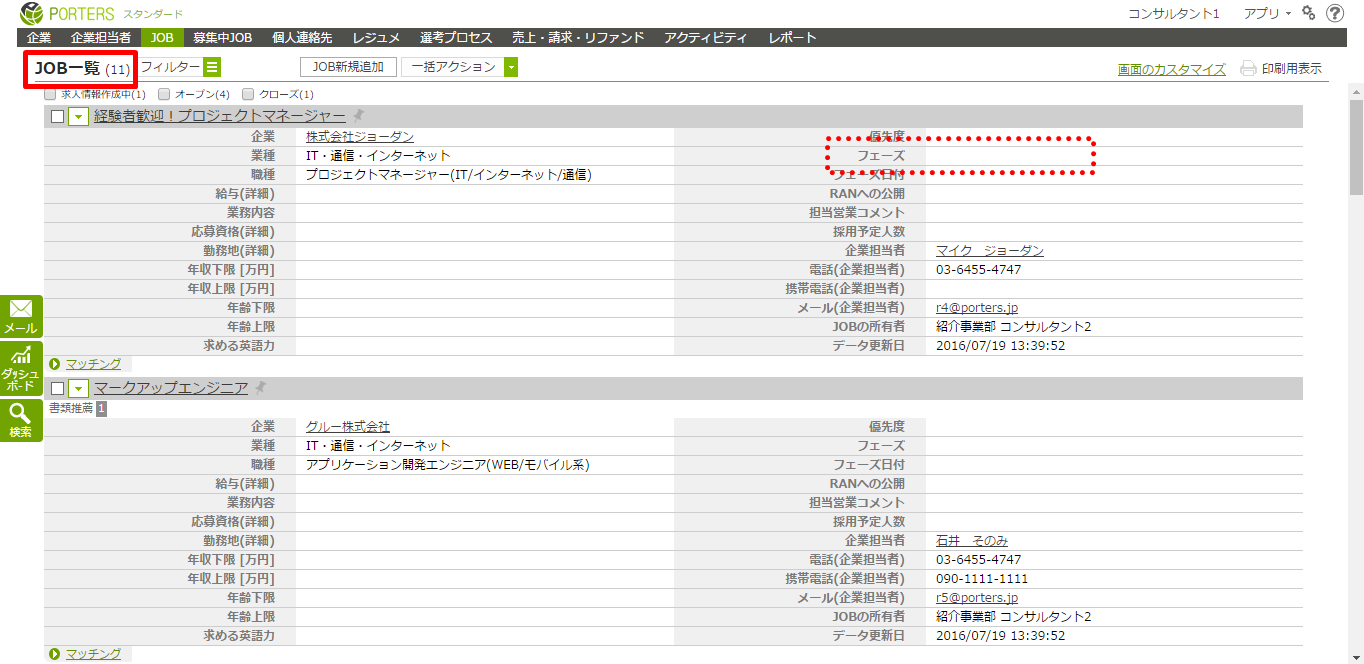
対して、作成した「募集中JOB」にはオープンのJOBのみが表示されます。